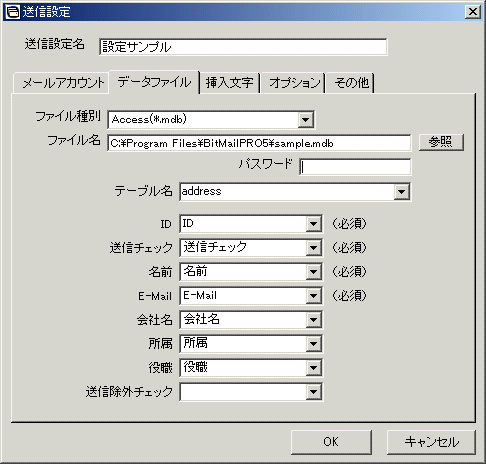■とりあえず使ってみる
BitMailPROで取りあえずメールを送信してみてください。
ここでは、簡単にお使い頂くための基本的な設定を紹介します。
送信のための設定
BitMailPROを起動すると、次のような画面が表示されます。
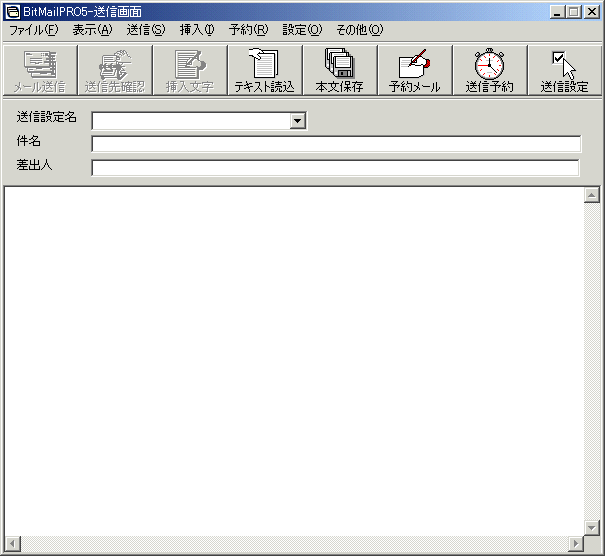
まずはメールを送信するための設定をします。
 をクリックしてください。 をクリックしてください。
すると、次のような送信設定一覧の画面が表示されます。
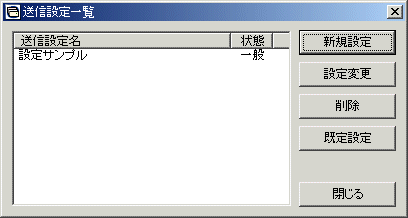
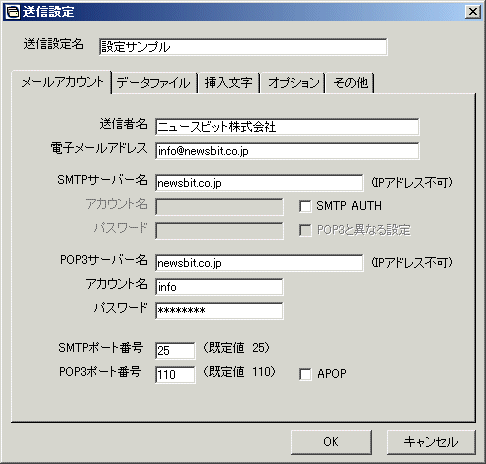
はじめに、一番上にある送信設定名を入力します。
これはこれから入力する設定の代表的な名前だと思ってください。
名前の付け方は自由ですが、設定内容が分かるような名前が良いでしょう。
次にメールアカウントのタブをクリックしてその中の各項目を設定をします。
これは正しく記入してください。メールが送信できないなどトラブルの原因になります。
- 送信者名は、お名前や会社名等を入力してください。
- 電子メールアドレスを入力します。これは送信先ではなく、ご自分のメールアドレスですのでご注意ください。
- POP3、SMTPサーバー名、アカウント名、パスワード等を入力します。これらはお使いのメールサーバーの設定になりますので、わからない方はサーバーの管理者やプロバイダーにお問い合わせください。
- POP3、SMTPのポート番号を確認します。通常は変更する必要はありません。
- メールサーバーがAPOPの場合は、APOPの欄にチェックを入れて下さい。チェックを入れない場合はPOP3で送信します。
次にデータファイルのタブをクリックして各項目を設定します。
ここでは、BitMailPROに付属しているsample.mdbを利用してみましょう。
「参照」を押して、BitMailPROがインストールされているフォルダの中にあるsample.mdbを選択します。
テーブルや必須フィールドの設定を行います。
わからない方は下の画面と同じように設定してください。
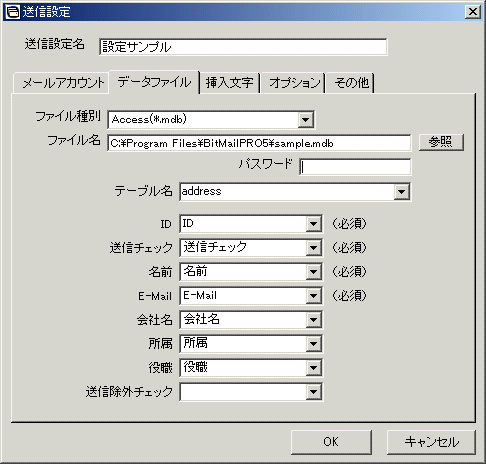
※会社名、所属、役職は使用しない場合は、選択する必要はありません。
※送信除外チェックは、ここでは使用しません。
次は挿入文字のタブですが、ここでは挿入文字は使いませんので何もする必要はありません。
挿入文字に関しては、送信設定をご覧ください。
最後にオプションのタブをクリックして各項目を次の画像のように設定します。
詳しくは送信設定をご覧ください。
その他のタブは、既定の件名、本文がある場合にのみ設定します。ここでは使いませんので何もする必要はありません。
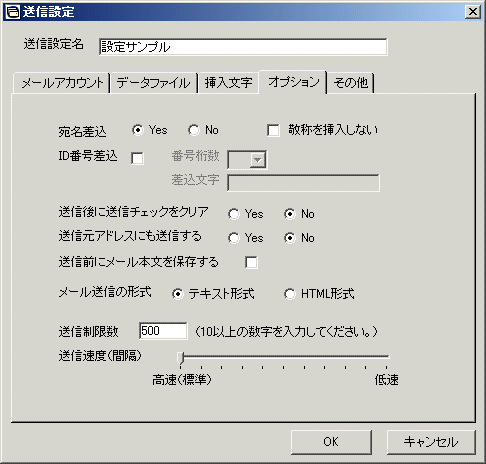
 を押して、設定完了です。 を押して、設定完了です。
※上記画像で送信制限数を500としていますが、適当な値を入力するか未入力の状態で結構です。
送信設定が終了したので次にメール本文の設定を行います。
まずは送信設定のデータファイルとして設定したsample.mdbに送信先のデータを入力する必要があります。
その為にまず送信画面で送信設定名を選択します。
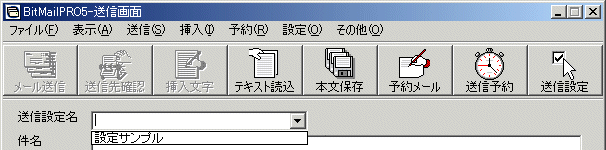
次に をクリックしてください。 をクリックしてください。
何も入力されていない送信先確認画面が表示されます。
この画面に次の画像のように、データを入力します。
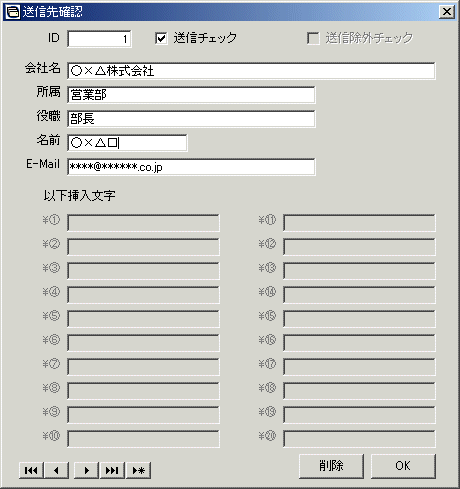
はじめての場合は、ご自分のメールアドレスなどでテストしてください。
送信チェック欄にチェックが入っているものが送信対象となります。
送信したいデータは、かならず送信チェック欄にチェックをいれてください。
次に本文を作成してください。
今回は送信画面に直接入力してください。
これで送信準備完了です。
 をクリックして送信してみましょう。 をクリックして送信してみましょう。
メールが正常に送信できましたら、次のような画面が表示されます。
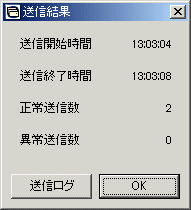
※正常送信数が2になっているのは、送信設定のオプションで、送信元アドレスにも送信するをYesにしているからです。
もしエラーが出ましたら、送信ログを確認し、エラーコードを参照して原因を特定してください。
|